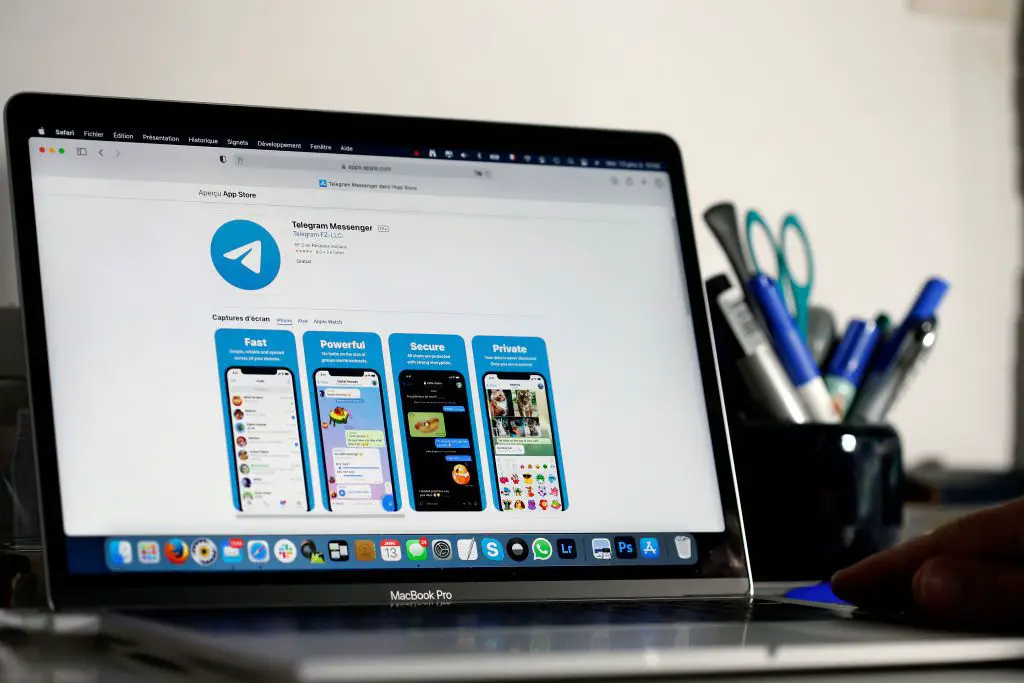
O que saber
- Atualize Macs executando o macOS Mojave (10.14) ou posterior selecionando Preferências do Sistema > Atualização de software.
- Atualize os Macs que executam o macOS High Sierra (10.13) ou anterior por meio do Loja de aplicativos.
- Você pode encontrar informações sobre as atualizações de segurança mais recentes na página de atualização de segurança da Apple.
Este artigo explica como manter seu computador Mac atualizado de patches de segurança regulares para as principais novas versões do macOS e se você está atualizando manualmente ou automaticamente. Antes de atualizar seu Mac, é uma boa ideia criar um backup para garantir que você não perca nenhum dado, especialmente se estiver instalando uma nova versão. Você pode fazer isso facilmente usando a ferramenta de backup gratuita Time Machine da Apple e um disco rígido externo.
Como atualizar um Mac executando o macOS Mojave ou posterior
A Apple lança regularmente atualizações para seu sistema operacional Mac, macOS. Embora possa ser tentador atrasar ou adiar a instalação dessas atualizações, é essencial manter seu Mac atualizado. As atualizações de software da Apple frequentemente corrigem vulnerabilidades de segurança, bugs gerais e às vezes até adicionam novos recursos. Alguns usuários de Macs mais antigos relataram problemas após a atualização para o macOS Monterey e dizem que isso pode criar sérios problemas para o iMac, Mac mini e MacBook Pro. Verifique com a Apple para ter certeza de que seu dispositivo pode atualizar para o macOS Monterey antes de tentar a atualização. Se você comprou um Mac desde 2018, provavelmente tem o macOS Mojave (10.14), Catalina (10.15) ou Big Sur (11). Veja como instalar uma atualização para essas versões do macOS. Se você não tiver certeza de qual versão do macOS seu Mac usa, abra o cardápio de maçã no canto superior esquerdo da tela e clique em Sobre este Mac. Uma janela será aberta mostrando as informações do sistema operacional do seu Mac, bem como outras especificações vitais. Você também pode iniciar uma atualização de software do sistema a partir desta tela!
-
Clique no ícone da maçã no canto superior esquerdo da tela para abrir um menu suspenso.
-
Clique Preferências do Sistema.

-
Clique Atualização de software.
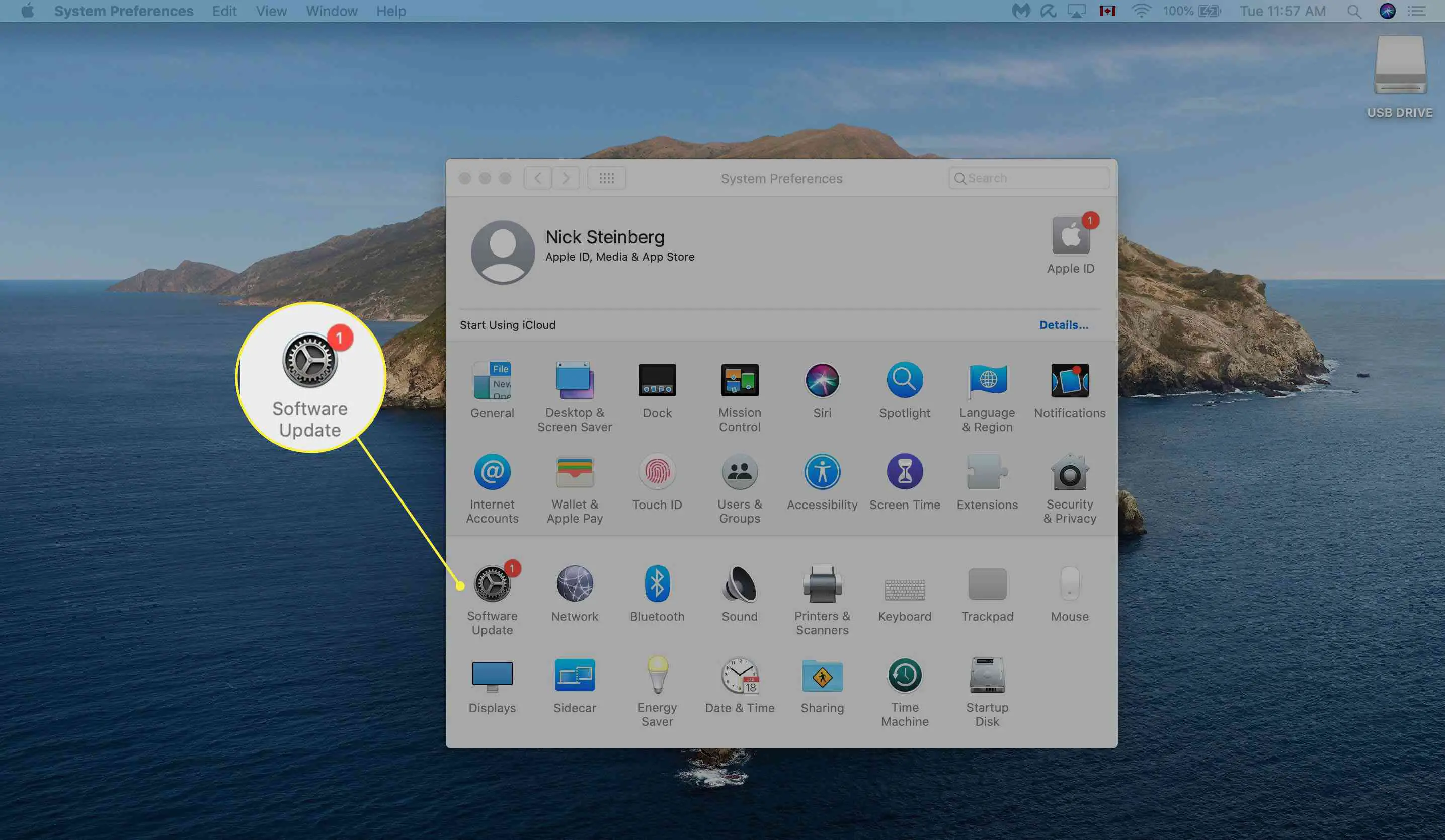
-
Clique Atualizar agora. Se você ainda não atualizou para o macOS Big Sur, clique em Atualize agora em vez de.
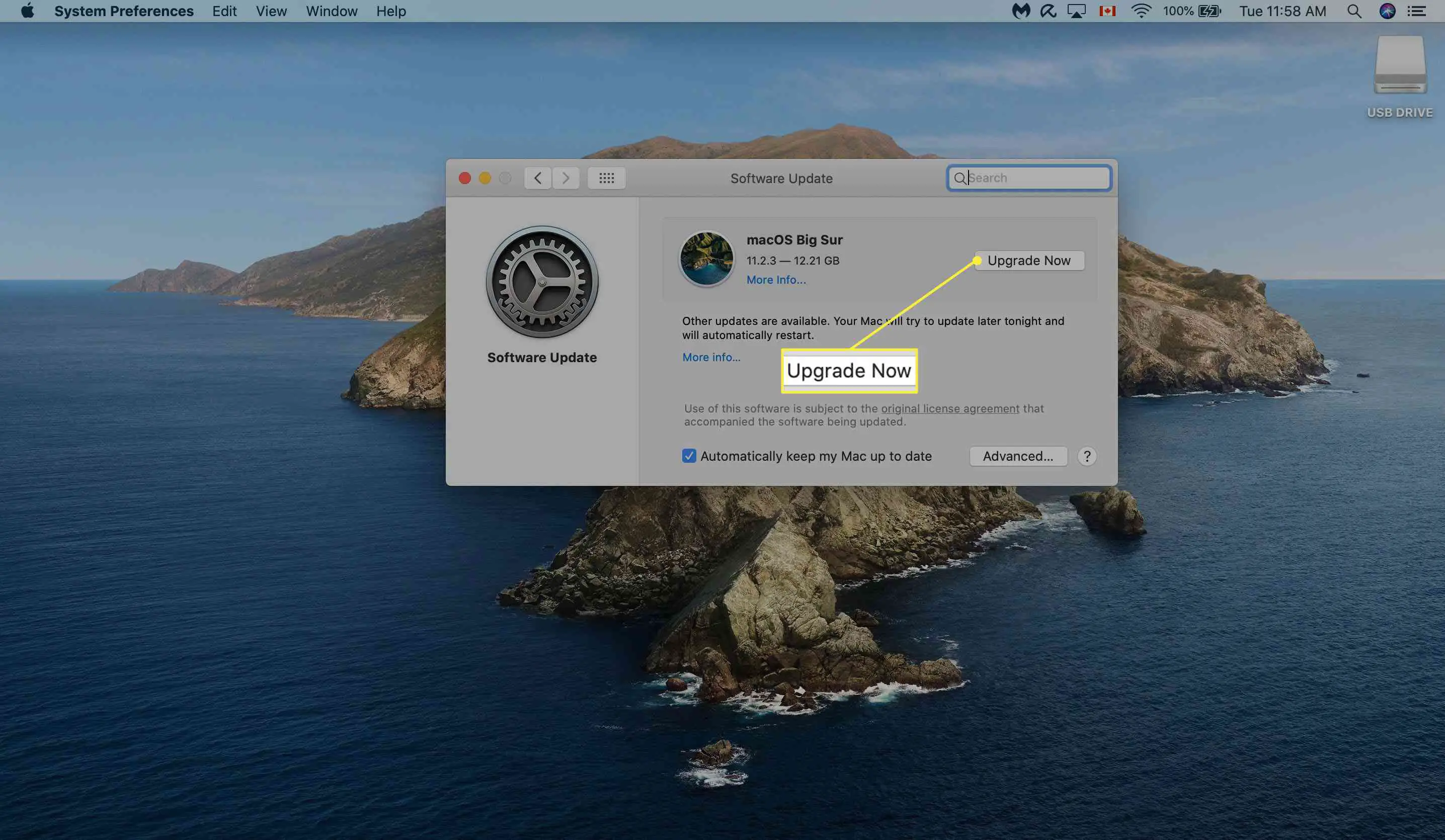
-
Se desejar que as atualizações sejam instaladas automaticamente, marque a caixa ao lado de Manter meu Mac atualizado automaticamente.
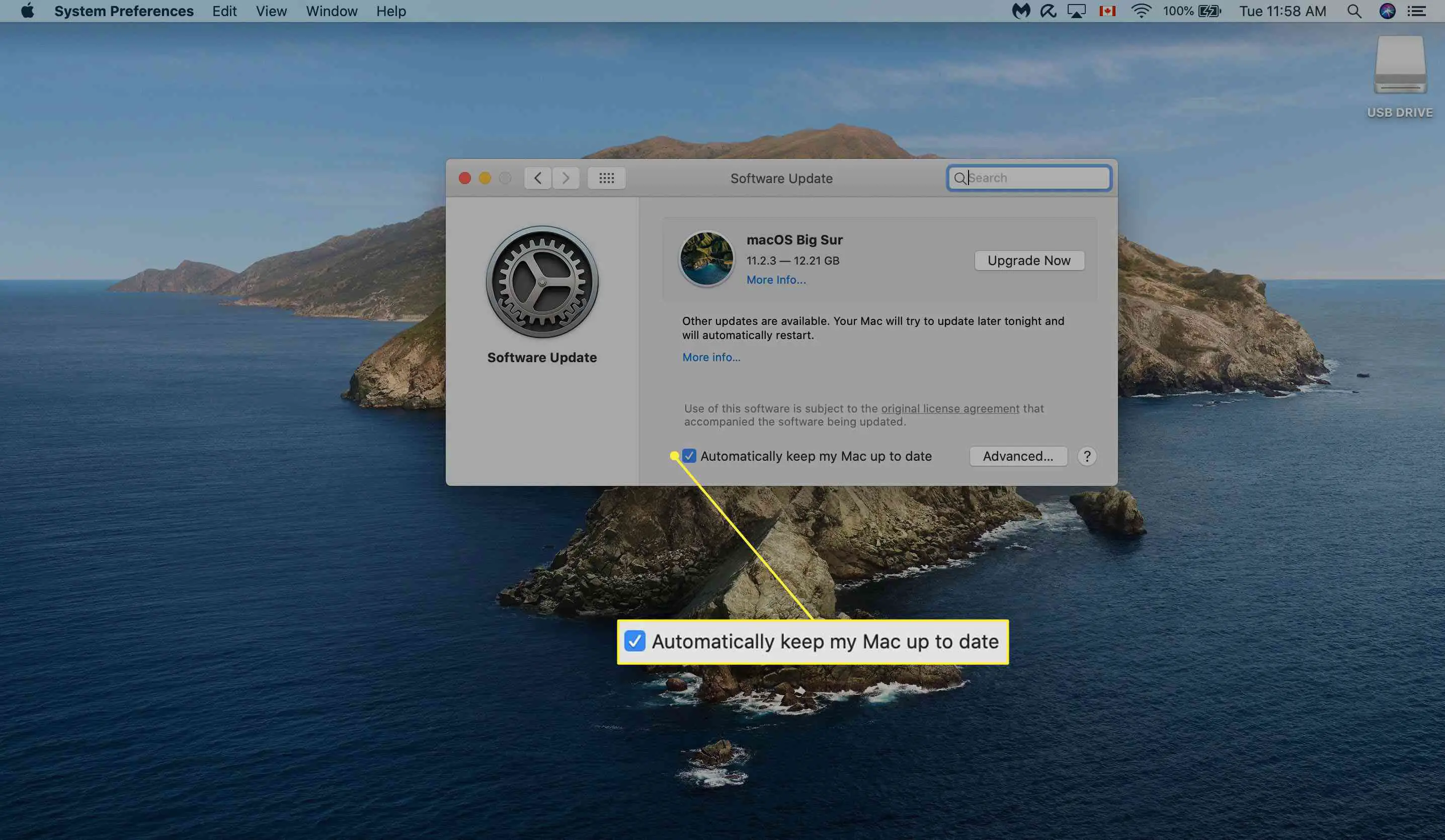
-
Clique Avançado… para abrir os controles de atualização automática:
- Verifique se há atualizações: seu Mac verificará automaticamente as atualizações quando disponíveis e exibirá uma notificação no canto superior direito da tela.
- Baixe novas atualizações quando disponíveis: Baixe automaticamente as atualizações do sistema.
- Instalar atualizações do macOS: Instala automaticamente as atualizações do software do sistema.
- Instalar atualizações de aplicativos da App Store: instale automaticamente atualizações para todos os aplicativos que você possui.
- Instalar arquivos de dados do sistema e atualizações de segurança: as atualizações de software instalarão automaticamente atualizações de segurança específicas e arquivos de sistema que não exigem reinicialização.
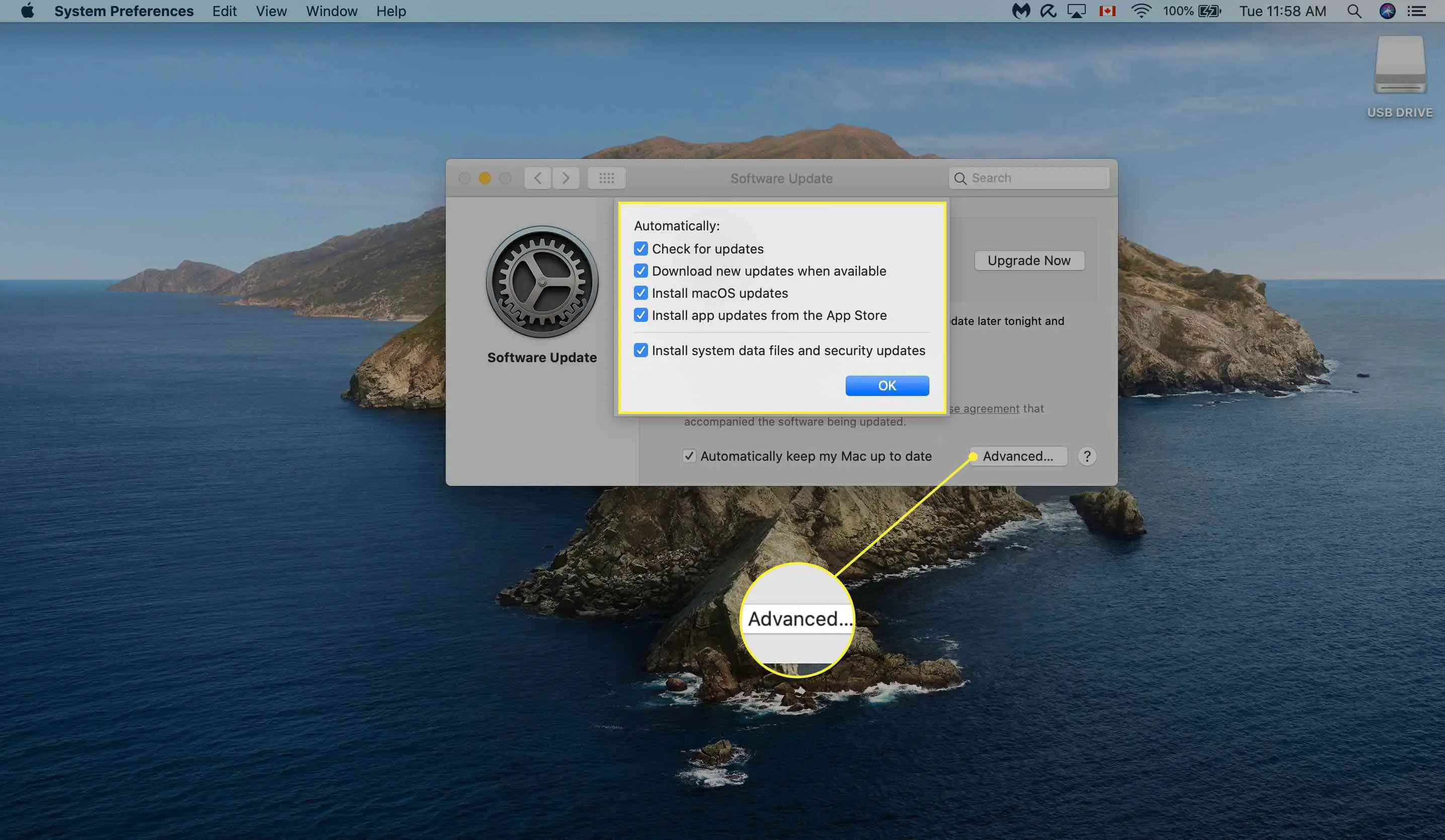
Mesmo com os downloads e instalações automáticos ativados, talvez seja necessário reiniciar o Mac para que certas atualizações entrem em vigor.
Como atualizar um Mac executando o macOS High Sierra e versões anteriores
Infelizmente, os Macs que executam versões mais antigas do macOS não podem baixar atualizações usando o método acima. Veja como atualizar seu Mac se ele estiver executando o High Sierra (10.13), Sierra (10.12) ou um sistema operacional anterior.
-
Clique no ícone da maçã no canto superior esquerdo da tela.
-
Selecionar Loja de aplicativos…
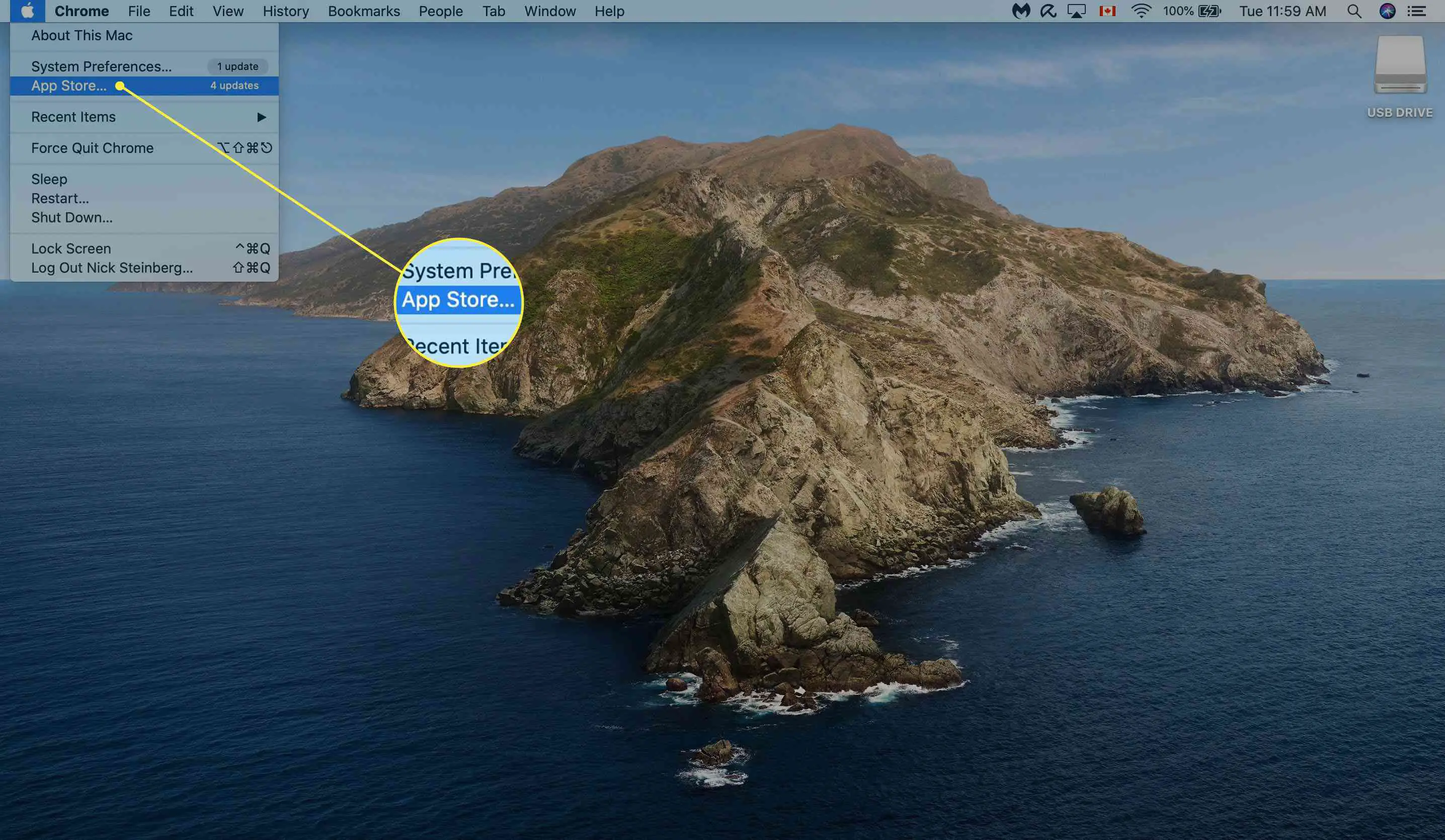
-
Clique Atualizações na barra lateral esquerda.
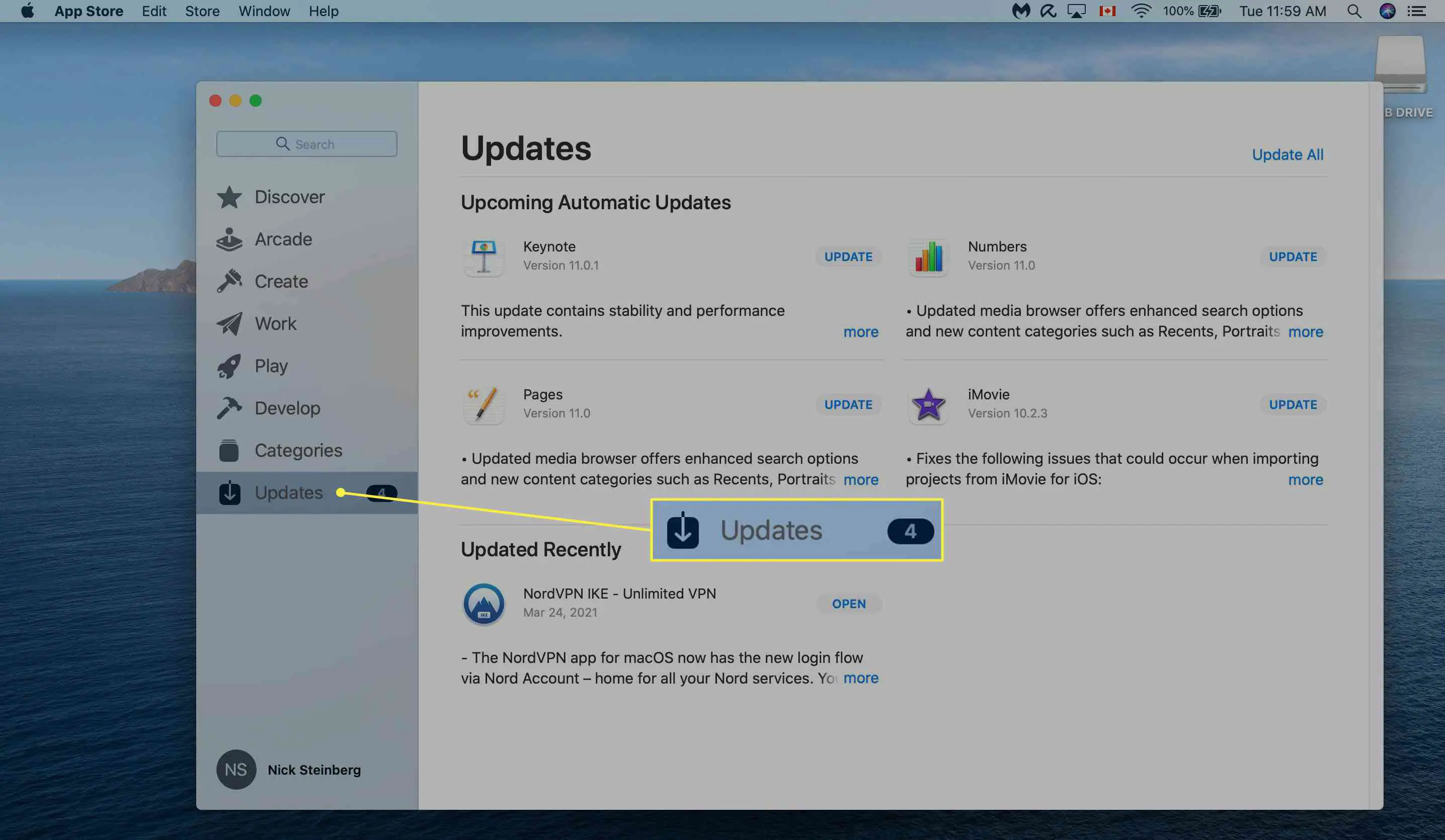
-
Se uma atualização do macOS estiver disponível, clique em Atualizar. Você também poderá baixar atualizações para aplicativos Mac nesta tela. Se o seu computador Mac foi lançado em 2012 ou posterior, ele deve ser atualizado para pelo menos o macOS Catalina. Você pode encontrar uma lista completa de Macs compatíveis com o macOS Catalina.
Como atualizar para uma nova versão do macOS
A Apple normalmente lança novas versões do macOS uma vez por ano. A versão mais recente, Big Sur, foi lançada em novembro de 2020 e incluiu um design de interface de usuário, uma versão renovada do Time Machine e suporte para Macs com processadores baseados em ARM. A partir do Mavericks (10.9) em 2013, todas as novas versões do macOS foram disponibilizadas gratuitamente para todos os proprietários de Mac.
Veja como atualizar seu Mac para a versão mais recente do macOS compatível.
-
Inicie o Loja de aplicativos.
-
Tipo “Mac OS” na barra de pesquisa.
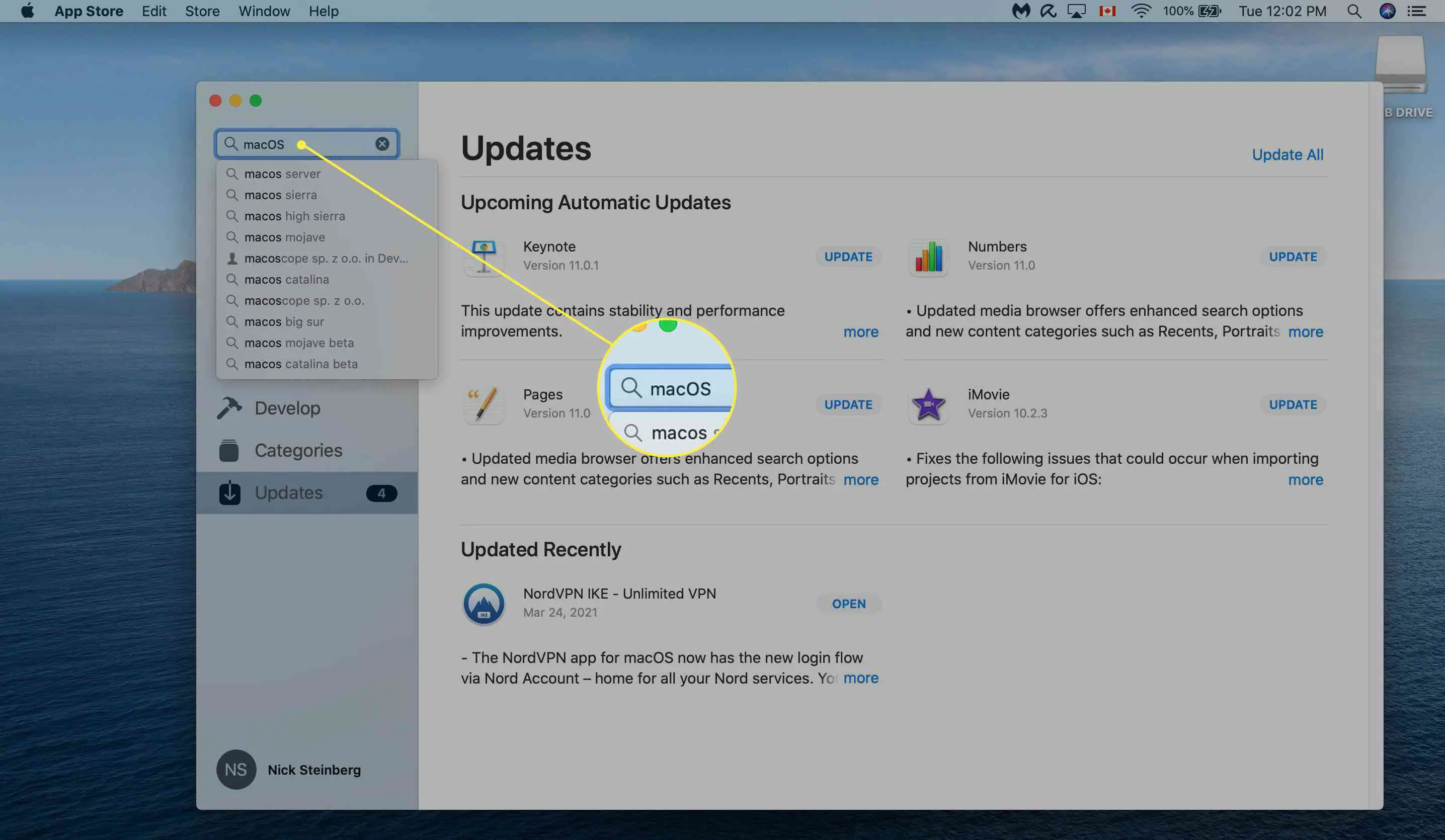
-
Encontre a versão do macOS que você deseja baixar e clique em VISUALIZAR.
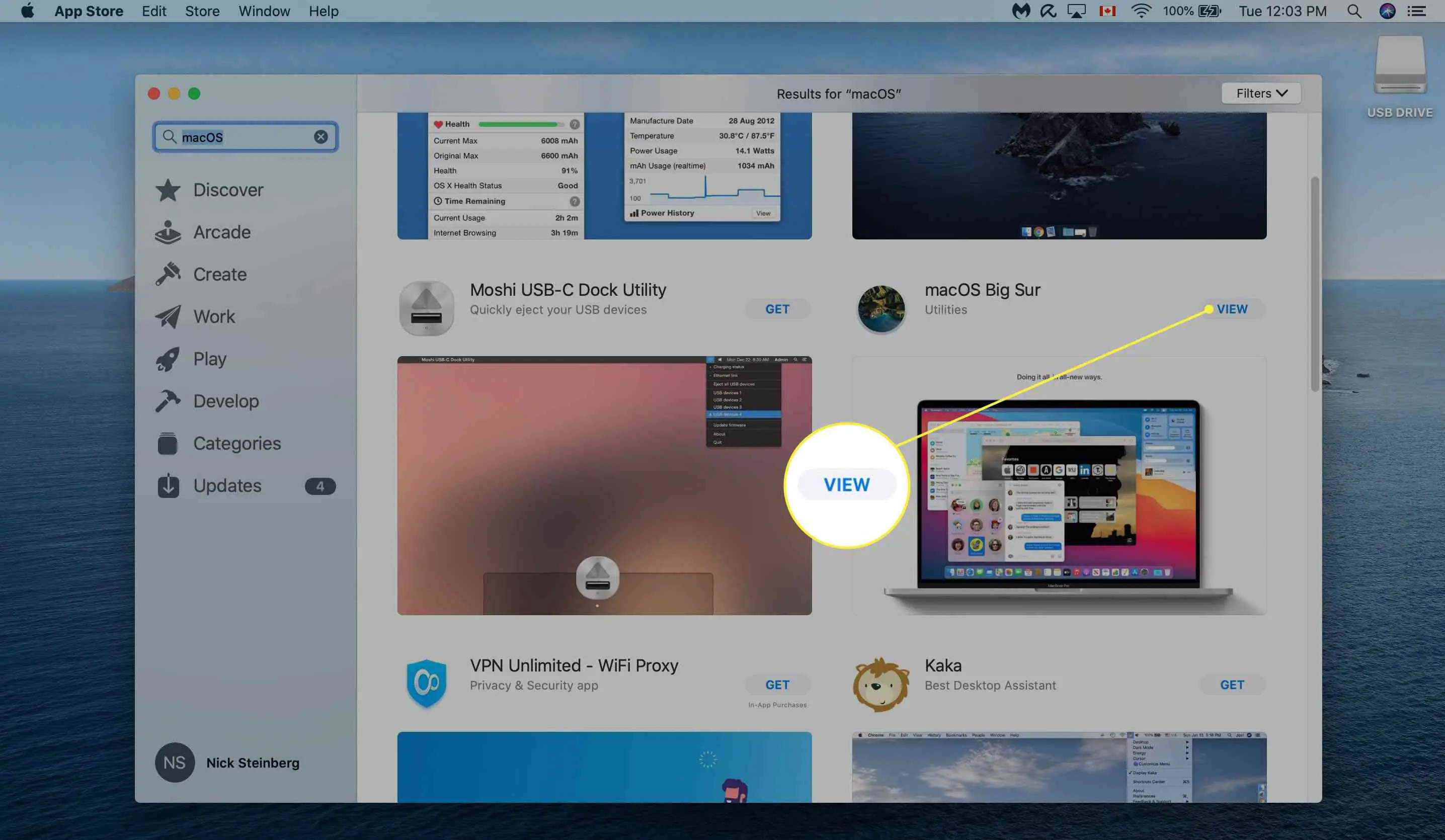
-
Clique PEGAR para iniciar o download. Pode ser necessário inserir a senha do seu ID Apple ou usar o Touch ID para confirmar.
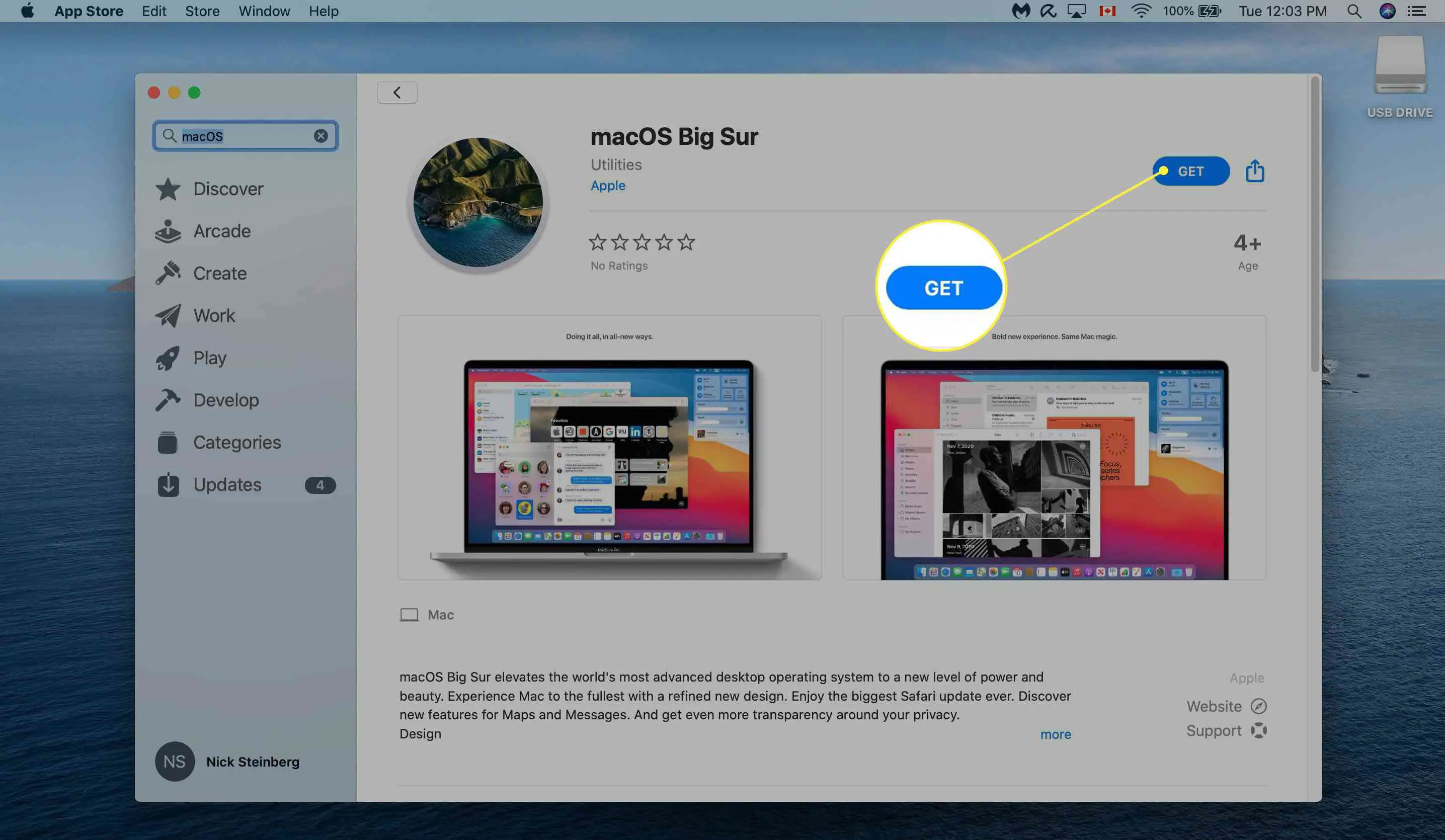
-
Quando o download estiver concluído, a instalação deve começar automaticamente. Isso pode levar algumas horas para ser concluído.
Perguntas frequentes
-
Como você atualiza o software em um Mac?
Você pode manter seu software atualizado em um Mac usando a App Store. Abra o maçã menu para ver se você tem alguma atualização disponível e, em seguida, selecione Loja de aplicativos se você fizer. Quando a App Store abrir, selecione Atualizações.
-
Como você desinstala programas em um Mac?
Selecione os Localizador ícone no Dock e escolha Formulários. Em seguida, arraste o software que deseja remover para o Lixo ícone. Ou, se estiver em uma pasta, verifique se possui um desinstalador e execute o instalador.
-
Como você libera espaço em um Mac?
Transfira documentos, fotos e outros arquivos para o iCloud para liberar espaço de armazenamento. Você também pode acessar a ferramenta de gerenciamento de armazenamento e selecionar Otimizar armazenamento, que remove automaticamente os filmes e programas da Apple TV que você assistiu e anexos de e-mail mais antigos. Por fim, defina sua Lixeira para excluir automaticamente seu conteúdo após 30 dias para evitar que os arquivos indesejados se acumulem.